LibreOffice:提示降臨 #14 Impress 簡報者畫面
LibreOffice 簡報者工具對要報告的人來說是一個非常有用的工具。但不幸的是,Impress 的使用者只有很少的一部份知道此功能,可以用很簡單的步驟來啟用:
1.開啟顯示器(或螢幕)的控制面板,並把鏡像功能關閉。
2.從「投影片放映」選單中的「投影片放映設定...」設定 Impress,在多重顯示器區塊設定您要簡報的螢幕(通常它會被命名為「2 號螢幕」、「備用螢幕」或是「輔助螢幕」等名稱)。
3.按下 F5 啟動簡報或是使用「投影片放映」中的「從第一張投影片開始」播放簡報。
投影片此時應該會在第二個螢幕(通常是投影機),而簡報者螢幕應該會顯示在您的 PC 或筆記型電腦上。
因為有簡報者螢幕,您可以在您的電腦上檢視目前的和下一張投影片,再加上評註(若需要)或是投影片瀏覽視窗(讓您可以直接跳到不同的投影片,而不用顯示出您正在尋找它的樣子)。此外,也可以看到真實時間與簡報中已過去的時間。
新聞來源:LibreOffice: Advent Tip #14
1.開啟顯示器(或螢幕)的控制面板,並把鏡像功能關閉。
2.從「投影片放映」選單中的「投影片放映設定...」設定 Impress,在多重顯示器區塊設定您要簡報的螢幕(通常它會被命名為「2 號螢幕」、「備用螢幕」或是「輔助螢幕」等名稱)。
3.按下 F5 啟動簡報或是使用「投影片放映」中的「從第一張投影片開始」播放簡報。
投影片此時應該會在第二個螢幕(通常是投影機),而簡報者螢幕應該會顯示在您的 PC 或筆記型電腦上。
因為有簡報者螢幕,您可以在您的電腦上檢視目前的和下一張投影片,再加上評註(若需要)或是投影片瀏覽視窗(讓您可以直接跳到不同的投影片,而不用顯示出您正在尋找它的樣子)。此外,也可以看到真實時間與簡報中已過去的時間。
新聞來源:LibreOffice: Advent Tip #14
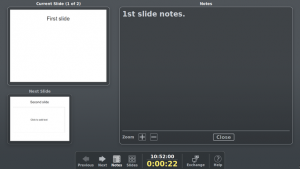
留言
張貼留言